-
小编告诉你电脑怎么一键还原
- 2017-08-19 10:58:27 来源:windows10系统之家 作者:爱win10
很多朋友提出电脑怎么一键还原的问题,现在小编就电脑怎么一键还原给大家讲解一下,希望能对你们有所帮助。
使用电脑的朋友或许有这样的一种疑问:怎么一键还原电脑,面对这么一个问题,小编给大家带来一套解决方法,就怎么一键还原电脑做出如下解答,希望你们看完后会有所了解。
电脑怎么一键还原图文教程
开始菜单中打开控制面板,在控制面板中打开备份和还原选项。
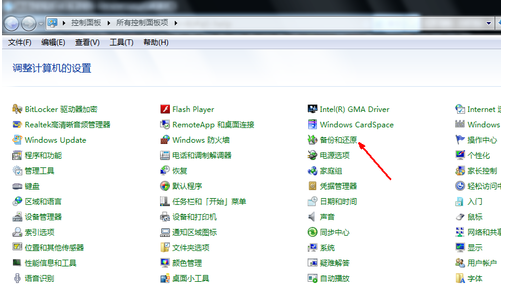
电脑怎么一键还原界面1
选择恢复系统设置和计算机

电脑怎么一键还原界面2
打开系统还原,即点击图中所示的那个按钮
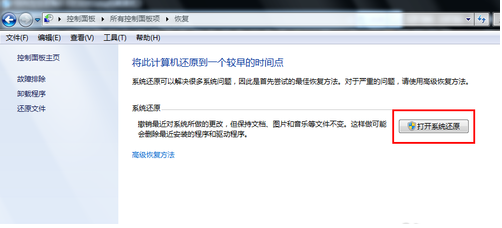
电脑怎么一键还原界面3
按照向导的提示操作,直接点击下一步。
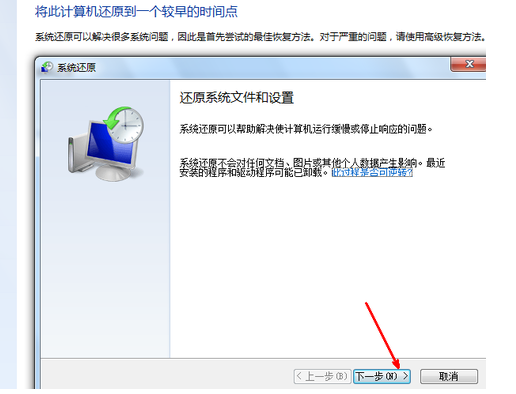
电脑怎么一键还原界面4
在系统还原点的选项当中,选择一个还原点
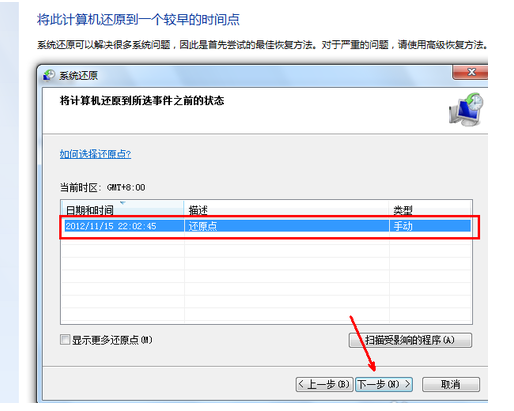
电脑怎么一键还原界面5
点击完成按钮,开始系统的还原。
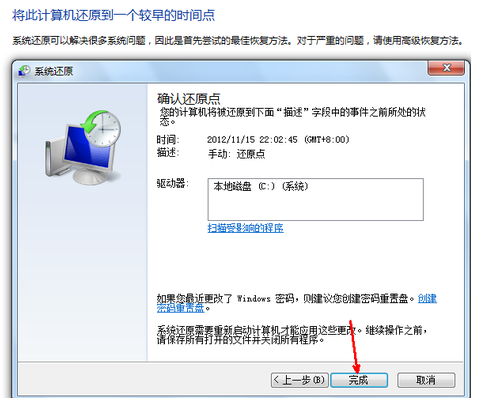
电脑怎么一键还原界面6
如果还是不行,小编推荐使用系统之家一键重装 工具
上一篇:小编告诉你电脑如何重装系统
下一篇:小编告诉你小白一键重装系统
猜您喜欢
- 一键还原系统,小编告诉你如何使用一键..2017-12-12
- 笔记本自带一键重装系统操作教程..2023-03-06
- 安装教程最简单方便的win10安装教程,..2017-10-31
- 为你解答惠普电脑重装系统教程..2019-01-04
- 小编告诉你怎样一键安装xp系统..2017-07-01
- 笔者教你如何使用小白一键重装win10系..2018-11-26
相关推荐
- 电脑开不了机如何重新做系统教程.. 2023-02-26
- win10重装系统怎么弄的步骤教程.. 2022-01-08
- 小编教你系统之家一键重装怎么移除.. 2017-08-05
- 联想电脑一键还原,小编告诉你还原系统.. 2017-11-09
- win10重装系统方法 2017-06-22
- 一键重装系统失败无法开机怎么办.. 2023-04-08





 魔法猪一健重装系统win10
魔法猪一健重装系统win10
 装机吧重装系统win10
装机吧重装系统win10
 系统之家一键重装
系统之家一键重装
 小白重装win10
小白重装win10
 小白系统64位win7旗舰版系统下载v20.03
小白系统64位win7旗舰版系统下载v20.03 最新可牛影像v2.7正式版(可牛影像官方下载)
最新可牛影像v2.7正式版(可牛影像官方下载) 萝卜家园ghost win8 64位专业版下载v201708
萝卜家园ghost win8 64位专业版下载v201708 小白系统ghost win8 32位专业版下载v201805
小白系统ghost win8 32位专业版下载v201805 BarTender Enterprise Automation v10 破解版(条形码打印工具)
BarTender Enterprise Automation v10 破解版(条形码打印工具) 萝卜家园Ghost Win7 SP1纯净版64位下载1812
萝卜家园Ghost Win7 SP1纯净版64位下载1812 神话安全浏览
神话安全浏览 新萝卜家园 G
新萝卜家园 G 深度技术 Gho
深度技术 Gho 凝逸安全浏览
凝逸安全浏览 淘宝火狐浏览
淘宝火狐浏览 小白系统win1
小白系统win1 firefox quan
firefox quan WinRAR V5.0
WinRAR V5.0  搜狗五笔输入
搜狗五笔输入 粤公网安备 44130202001061号
粤公网安备 44130202001061号